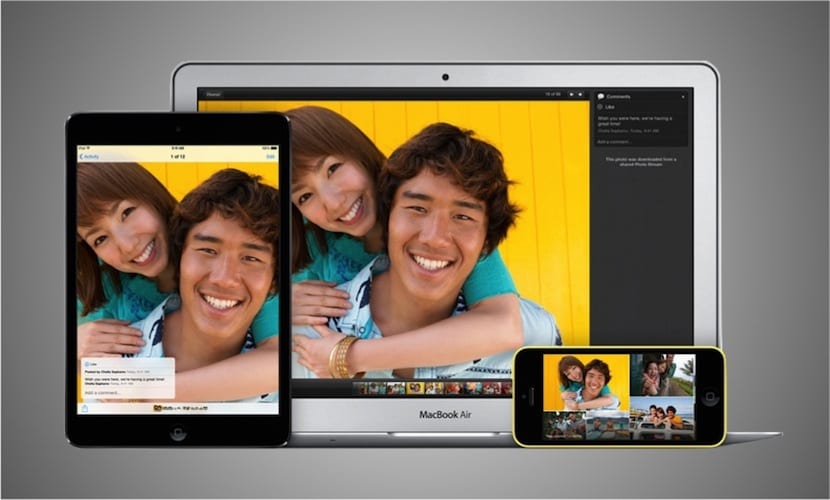
Многие пользователи ежедневно использовать сервис потоковой передачи, который Apple предлагает для фотографий они выносят с помощью своих мобильных устройств. Как вы знаете, в тот момент, когда пользователь делает снимок, если у него активирована служба потоковых фотографий на iOS, она автоматически синхронизируется с облаком.
Кроме того, если у пользователя Mac и в приложении iPhoto активирована эта функция, автоматически появится следующее. потоковое фото изъятые. Все это при условии, что устройство, которое делает снимок, подключено к Wi-Fi и имеет батарею не менее 20 процентов.. В противном случае синхронизация будет ждать наступления описанных условий.
Итак, сегодняшняя статья будет посвящена всем тем пользователям, которые Они видят немного запутанным необходимость войти в iPhoto для получения определенной фотографии в OS X. Как копирайтер, я делаю много снимков экрана на своем iPhone и iPad, которые сразу переходят к потоковой передаче фотографий. Для меня это очень быстрый способ сделать фотографии доступными на Mac. Однако мне кажется обременительным открывать iPhoto и затем ждать потоковых фотографий, которые мне нужно ввести.
Далее мы объясним Как получить доступ к потоковым фотографиям без iPhoto. Вы должны выполнить следующие шаги:
- Съел, что нам нечего проверить, что Мы активировали опцию Фото на панели настроек iCloud., который находится в Системных настройках.
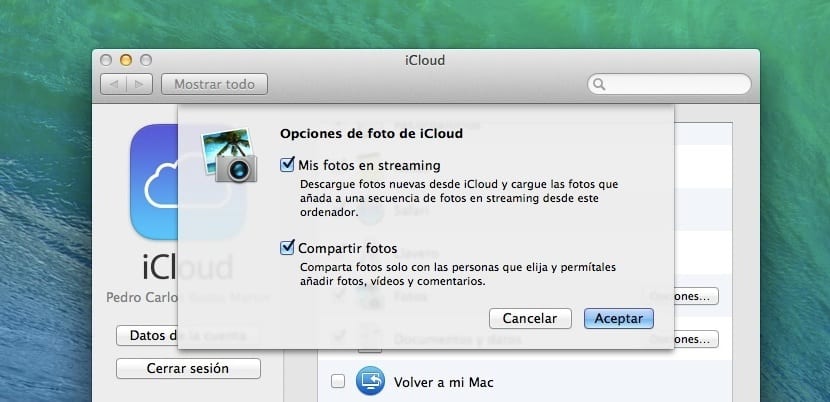
- Как только эта опция будет активирована, фотографии в потоковом режиме уже будут загружены на компьютер автоматически.
- Теперь мы хотим знать, каков путь к папке, в которой хранятся эти фотографии. Путь к этой папке Наша пользовательская папка / Библиотека / Поддержка приложений / iLifeAssetManagement / Assests / sub
Есть еще один способ автоматического доступа к этой маске - через iPhoto, для которого мы должны активировать использование iCloud, а затем перейти в раздел Отправлено> iCloud и выберите одну из фотографий, которые сейчас транслируются. Теперь переходим в меню Файл> Показать в Finder> Исходный файл., после чего открывается соответствующая папка.
- Показанный файл находится внутри папки с именем, состоящим из букв и цифр. Папка из многих, которые расположены внутри подпапки, который нас интересует.
- Чтобы завершить процесс, поскольку в подпапке у нас есть бесчисленное количество папок, и мы не знаем, какая фотография находится в которой мы хотим, мы должны использовать умную папку для сортировки существующих форумов. Для этого мы собираемся перейти в меню «Файл» в Finder и создать смарт-маску, после чего откроется окно Finder.

- В завершение мы должны назначить критерии поиска, которые в этом случае будут такими: искать только в подпрограмме, добавить новый критерий, выбрать «Класс» и «Изображения» и сохранить.
Может случиться так, что когда мы переходим в созданную нами папку, мы не видим все фотографии в потоковом режиме, которые, как мы знаем, у нас есть. В этом случае мы должны перейти в Системные настройки, войти в пункт «В центре внимания» и щелкнуть вкладку «Конфиденциальность».. Затем мы переходим в подпапку, перетаскиваем ее и опускаем в окно. Чтобы закончить, мы выбираем подпапку и удаляем ее, поэтому Spotlight снова проиндексирует ее, и фотографии появятся.
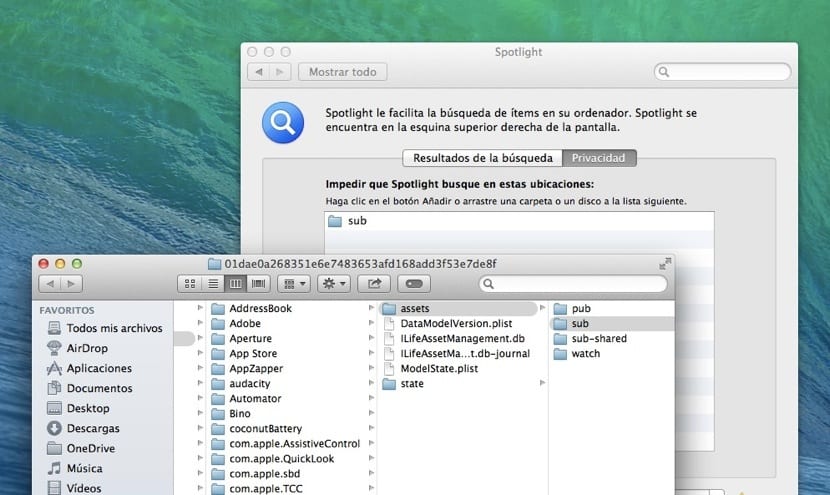
Как видите, это очень простой способ получить доступ к потоковой передаче фотографий без необходимости открывать iPhoto для выполнения процесса. Теперь нарисуйте руки, чтобы работать и создать свою умную маску из потоковых фотографий, и забудьте о необходимости дольше ждать, пока программа покажет их вам.
Очень хорошо, но очень хорошо, попробую.